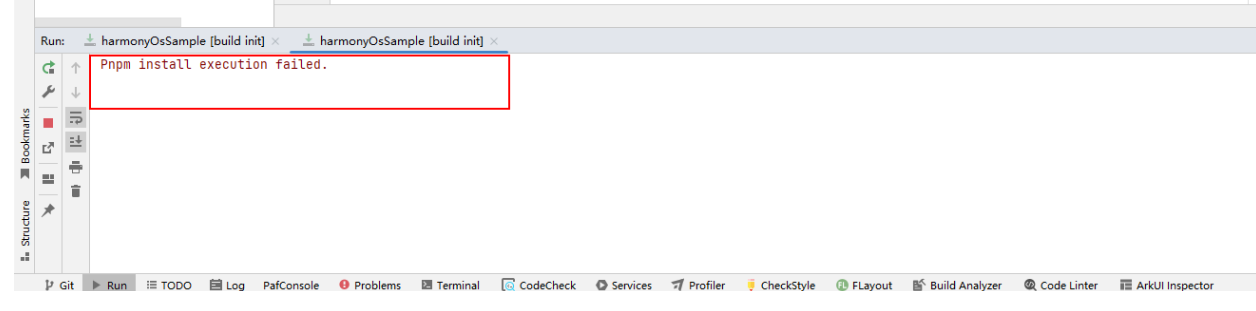.hivgor是缓存的目录,不会造成影响。我在我项目里把这个.hivgor删除了,没有影响。
看报错是显示node.js版本过高,建议用18.x 版本的,尝试把node版本重装下看看呢。有必要时,clean下项目。
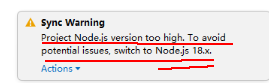
更多关于HarmonyOS 鸿蒙Next 如何安装 hvigor 工具的实战系列教程也可以访问 https://www.itying.com/category-93-b0.html
在HarmonyOS鸿蒙Next中,安装hvigor工具的步骤如下:
-
确保环境配置:首先,确保你的开发环境已经安装了Node.js,因为hvigor工具依赖于Node.js运行。可以通过命令行输入
node -v和npm -v来检查Node.js和npm的版本。 -
安装hvigor:打开命令行工具,使用npm全局安装hvigor。输入以下命令:
npm install -g [@ohos](/user/ohos)/hvigor -
验证安装:安装完成后,可以通过输入
hvigor -v来验证hvigor是否安装成功,并查看其版本号。 -
配置项目:在你的HarmonyOS项目根目录下,确保存在
hvigor配置文件(如hvigorfile.js或hvigorfile.ts),以便hvigor能够正确识别和构建项目。 -
使用hvigor:在项目目录下,你可以使用hvigor命令来执行构建、打包等操作。例如,输入
hvigor build来构建项目。
通过以上步骤,你可以在HarmonyOS鸿蒙Next中成功安装并使用hvigor工具。
在HarmonyOS鸿蒙Next中安装hvigor工具的步骤如下:
-
确保环境配置:首先,确保已安装Node.js(建议版本12.x以上)和npm。
-
全局安装hvigor:打开终端或命令行工具,运行以下命令进行全局安装:
npm install -g [@ohos](/user/ohos)/hvigor -
验证安装:安装完成后,运行以下命令验证是否安装成功:
hvigor -v如果显示版本号,则说明安装成功。
-
项目中使用:在HarmonyOS项目中,可以通过
hvigor命令进行构建和任务管理。
确保网络畅通,避免因网络问题导致安装失败。